Web制作者のためのSublime Textの教科書で紹介されていたパッケージのうち、便利そうなものをインストールしたのでまとめておきます。
RecentActiveFiles
Local History
- ファイルの変更履歴をローカルにバージョン管理してくれる
- 差分の表示なども出来る
バックアップファイルの保存場所は
Terminal
- サイドバーやキーボードショートカットでターミナルを開ける
- プロジェクトフォルダをターミナルで開く場合は次のショートカット
開くターミナルはパッケージ設定ファイルで変更可能。
BoundKeys
- キーバインドの設定を一覧表示
- Preferences → List BOund Keys で一覧表示出来る
- 競合してるキーバインドもわかるのが便利
Smart Delete
Emmet
- HTMLやCSSのコーディングをスピードアップ。
- 本を読む前からインストールしていたものの、知らなかったキーボードショートカットのまとめ。
選択文字列をマークアップ
表示される入力欄でタグを入力する。
数値を±1増減
デフォルトの設定ではMission Controlと被ってるのでoption + ↑↓に変更
数値を±10増減
数値を±0.1増減
あんまり使わないので±1増減に譲った。
Python関連
Python Auto-Complete
Python Flake8 Lint
便利だけど保留したパッケージ
本で紹介されていたのでちょっと使ってみたものの、わたし的にそれほど使用頻度が高くなかったので一旦アンインストールして様子見中のパッケージです。
SublimeOnSaveBuild
AdvancedNewFile
Abacus
- 選択範囲のイコールやコロンの位置を見やすく整形してくれる
Alignment
- 選択範囲のイコールやコロンの位置を見やすく整形してくれる
Tag
タグ内のテキストを残したまま全てのタグの削除出来るのが便利そう。
SublimeLinter
- 文法チェック
- Python用のLinter(Python Flake8 Lint)は単体で動くっぽいのでコチラは一旦保留に




コメント